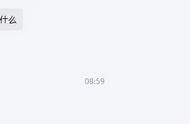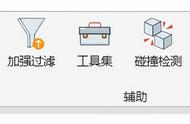一、快速复制
平常使用复制,一般都会选择利用快捷键(CC)或者(CO),这样比较适合精准的复制生成;有时候我们只需要快速复制出一个构件的副本,然后再去编辑它的轮廓(比如楼板),Revit还有另一种快速复制方法(①选中所要复制的图元②按住键盘CTRL键,之后点击鼠标左键拖动所选中的图元,即可完成复制)。
二、按面选择图元

当项目构件比较杂,我们有时选择构件时,只能选择构件边缘才能选中,这样有时候会不方便;这个功能藏在软件的右下角,当我们遇到在平面视图选择楼板、在立面视图去选择某一块幕墙嵌板等情况出现时,我们就可以开启这个功能,然后进行快速的选择。
三、空格键
在放置门、窗、管件等等各种构件时,很多时候角度会与载入的状态不同,但是只需要调整90°或者翻转一下就对了,而如果放置之后再利用旋转功能会显得有点多余。选中图元,单击空格键,构件将会进行不同角度的调整。
四、幕墙自动嵌入
有时某一幕墙就像落地窗一样,是嵌在墙体中间的,如果我们去编辑墙体会很麻烦。其实只要在幕墙的类型属性中勾选“自动嵌入”,幕墙就会自动将普通墙切割掉。
五、快速选中目标图元
在Revit中,同一位置有多个图元时,如何快速选中目标图元?
将鼠标移动到图元位置,点击“Tab”键,直至所需图元高亮为蓝色,此时点击鼠标左键,可准确快速选中目标图元。
六、Revit中链接CAD和导入CAD的区别
我们在Revit中插入CAD图纸进行建模的时候,经常会遇到插入CAD的方式有两种:链接CAD和导入CAD,两者的区别就在于链接CAD一定要有CAD源文件,也就是你拷出去的时候,CAD原文件也要一起附带过去,不然的话,Revit中的文件就会丢失了。如果CAD移动位置或者删除,Revit中的CAD也会随之消失。
导入CAD就是相当于直接把CAD文件变为Revit本身的文件,不管你外部的CAD如何变化都不会对Revit中的CAD产生影响,因为它已经成为Revit项目的一部分,跟外部CAD文件不存在联系,会占用Revit的文件大小,对电脑的配置有一定的要求。
七、在建模过程中出现提示框显示“所创建的图元在视图中不可见

原因(1)过滤器中隐藏,vv可见性中“模型类别”中没有勾选显示,或者“工作集”“过滤器”中隐藏 。
解决办法:取消隐藏,勾选显示即可,如图。

原因(2)隔离/隐藏命令 ,这个命令里面有图元和类别隐藏。
解决办法:必须先要使用“将隐藏/隔离应用到视图中”命令,然后使用“显示隐藏图元”命令选择需要显示的图元或者类别。然后在右上角有弹出临时菜单栏,选择“取消隐藏类别/取消隐藏图元”命令。